作者:乔山办公网日期:
返回目录:excel表格制作
EXCEL批量统一图片大小
我们平时制作EXCEL时需要插入图片,但是有时会遇到插入的大量的图片大小不一致,一个一个修改工作量大,那么如何批量统一图片大小呢?下面EXCEL小王哥给大家分享一下经验

材料/工具
EXCEL2016
方法
一、按快捷键CTRL+G/F5,弹出“定位”对话框,选择定位条件
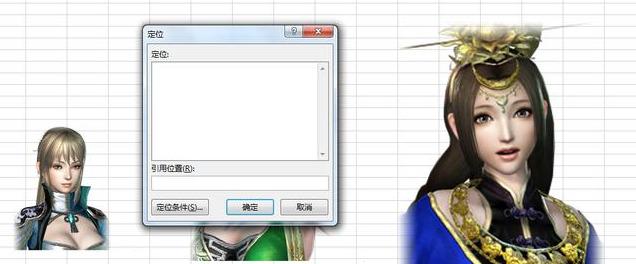
二、在定位条件中选择“对象”
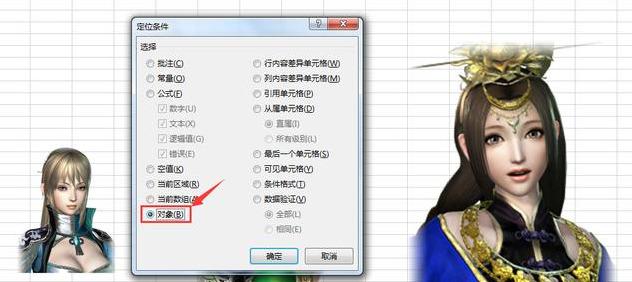
三、点击图片“右键”在出现的对话框中选择“大小和属性”
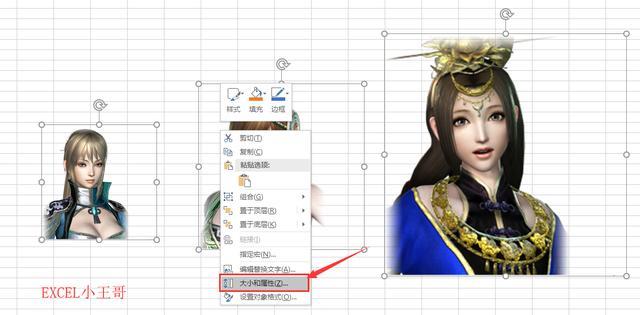
四、在出现的对话框中先将“锁定纵横比”的对勾去掉,然后在“高度”和“宽度”中选择自己希望的大小就搞定了
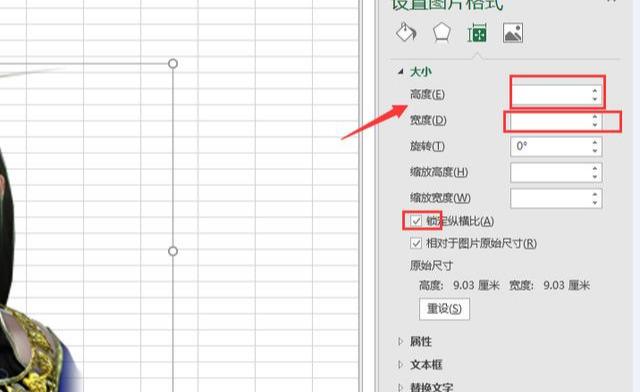
五、类似入下图结果

我是EXCEL小王哥,你学会了吗?